mkv是什么格式 MKV不是一种压缩格式,而是Matroska的一种媒体文件,Matroska是一种新的多媒体封装格式,也称多媒体容器 (Multimedia Container)。它可将多种不同编码的视频及16条以上不同格式的音频和不同语言的字幕流封装到一个Matroska Media文件当中。MKV最大的特点就是能容纳多种不同类型编码的视频、音频及字幕流。
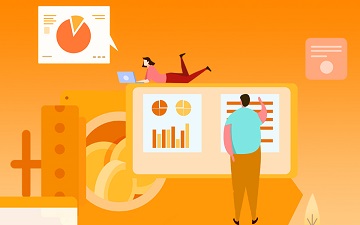
mkv不同于DivX、XviD等视频编码格式,也不同于MP3、Ogg等音频编码格式。MKV是为这些音、视频提供外壳的“组合”和“封装”格式。换句话说就是一种容器格式,常见的 DAT(是VCD的一种编码格式)AVl、VOB、MPEG、RM 格式其实也都属于这种类型。但它们要么结构陈旧,要么不够开放,这才促成了MKV这类新型多媒体封装格式的诞生。
Matroska媒体定义了三种类型的文件:MKV是视频文件,它里面可能还包含有音频和字幕;MKA是单一的音频文件,但可能有多条及多种类型的音轨;MKS是字幕文件。这三种文件以MKV最为常见。
Mkvtoolnix不能将ASF、WMV合并到MKV中,这个任务要由asf2mkv recorder 完成。运行asf2mkv recorder,在软件窗口的地址栏中输入源文件的完整路径(也可复制),然后单击“Record!”按钮,会弹出另存为对话框,在其中设置好MKV文件保存的路径及名称后即可输出MKV文件。
asf2mkv recorder只是简单的将ASF、WMV文件转换成MKV文件,不能合成多种音频,也不能合入字幕。不过,这种包含Windows Media的MKV文件已经可以用Mkvtoolnix进行处理了,要做到这些自然也不困难。
MKV Video Converter视频转换器是一款易于使用的MKV视频转换软件,可以帮助您转换MKV到AVI,MKV到iPod,MKV到DVD,并且转换出优秀的图象和声音。通过指定对话的起止时间你就可以剪切DVD的任意一个部分来制成MKV录像。
该MKV转换工具,也支持MPEG, MP4, MOV, WMV, WAV, VCD, VOB, PSP etc to MKV(Matroska Video)文件。
第 1 部分: 如何在 Mac 上播放 MKV、WMV、AVI 和 FLV 文件
由于与 QuickTime 播放器的兼容性有限,许多 Mac 用户发现很难打开 FLV、AVI 或 WMV 视频文件。要解决此问题并在 Mac上播放这些视频,可以使用第三方媒体播放器或视频转换器。这是在 Mac 上打开 AVI 和其他格式(如 FLV、MKV 和 WMV)的详细解决方案。
第 1 步:了解视频文件格式
首先需要检查视频文件的格式,以便为其选择合适的媒体播放器。可以转到 Finder 并浏览视频文件信息,右键单击并选择“获取信息”选项以了解其文件格式。
第 2 步:选择合适的媒体播放器
在了解文件格式的类型后,需要选择一个理想的媒体播放器。例如,可以在 Mac 的 QuickTime 以及 VLC 播放器或 MKV 播放器等第三方工具上播放视频。QuickTime Player 支持的一些主要格式是 MOV、MP4、M4V、WAV、AIFF 和 AAC。
它不支持 FLV 或 WMV 等格式,因此可以通过访问其官方网站在 Mac 上下载 VLC 媒体播放器。安装 VLC 后,可以将其移动到 Applications 文件夹以便于访问。
VLC 媒体播放器兼容多种视频格式,如 FLV、AVI、MKV、MIDI、ASF、3GP 和一些 WMV 容器。可以通过启动 VLC 并访问其文件 > 打开文件选项来浏览视频,从而轻松打开 VLC 上的 FLV 文件,还可以将视频拖放到 VLC 播放器的界面。
第 3 步:转换视频(如果需要)
Mac 的本机媒体播放器(如 QuickTime)不支持某些视频格式(如 WMV)。在这种情况下,可以先将视频文件转换为在 Mac 上播放 WMV。可以借助万兴优转的帮助,可以转换各种视频。
除此之外,还可以借助 VLC 媒体播放器来做同样的事情,启动 VLC 并转到其文件 > 转换/保存即可将不受支持的文件转换为兼容格式。
第 4 步:更改默认播放器
如果无法在 QuickTime上打开 MKV 文件(或其他格式,如 FLV/AVI),因此可以考虑将文件的默认播放器而不是 QuickTime 更改为 VLC 等其他播放器。选择视频文件,右键单击,然后转到“获取信息”选项。
随着信息选项卡将被启动,请转到“打开方式”部分并从此处选择 VLC(或其他媒体播放器)。
如果要使用所选应用程序打开相同格式的其他文件,请单击“全部更改”选项。
单击“继续”按钮确认选择,这样所有其他相同格式的文件现在都可以在 VLC(或其他媒体播放器)上默认打开。
第 2 部分: 如何在 Windows 上打开 MKV、WMV、AVI 和 FLV 文件
知道如何在 Mac 上打开 AVI 后,让我们学习如何在 Windows 上打开 FLV 文件和其他视频格式。尽管 Windows Media Player 支持大多数这些格式,但也可以尝试使用第三方媒体播放器打开它们。
第 1 步:了解视频的格式
首先需要知道要播放的视频文件的格式,为此需找到该文件,然后转到其属性。在“详细信息”选项卡下,可以知道文件的确切格式。
第 2 步:转换视频文件(如果需要)
理想情况下,在 Windows 上打开 FLV、MKV、WMV 或 AVI 文件不会遇到任何问题,但如果需要,仍然可以转换视频。使用 Wondershare UniConverter 或 VLC Media Player 等第三方工具,启动 VLC 并转到其菜单 > 媒体 > 转换/保存将视频转换为兼容格式。
第 3 步:选择媒体播放器以打开视频
Windows Media Player 支持大多数常见格式,如 AVI、WMV、AIF、WMD 和其他容器。不过如果想打开 MKV 或 FLV 文件,那么可以考虑使用 VLC 媒体播放器。
转到 VLC 媒体播放器的官方网站,将其安装在系统上并启动它。要打开 FLV/MKV 文件,只需拖放文件或转到 VLC 的菜单 > 媒体 > 打开文件以启动浏览器窗口以加载文件。
第 4 步:更改视频的默认播放器
许多 Windows 用户将默认媒体播放器更改为 VLC 而不是 Windows Media Player,因为它具有更好的兼容性,可以使用它直接打开 FLV 文件。通过访问 Windows 设置 > 默认应用程序 > 视频播放器来实现。
点击播放电影和电视的部分以获取系统上已安装媒体播放器的列表。从这里选择 VLC 媒体播放器,即可直接在 VLC 播放器上打开 FLV、AVI、WMV 或 MKV 文件。
关键词: 视频格式 视频播放器 用什么视频播放器可以播放 文件格式










